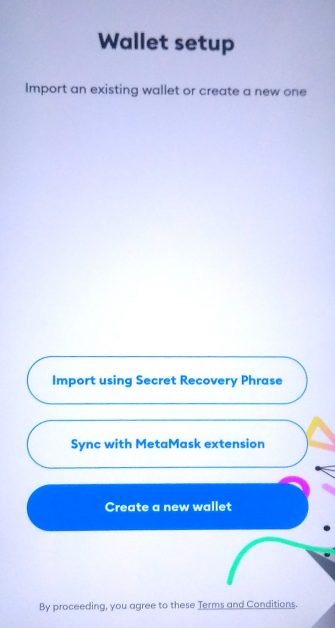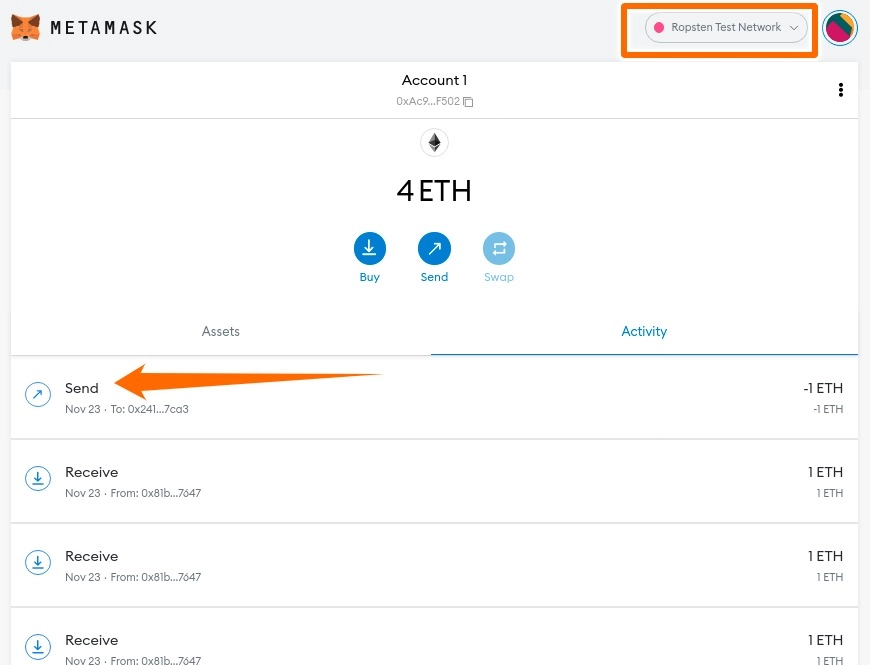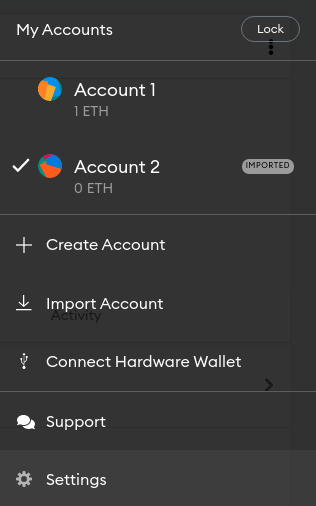Ce este MetaMask și cum se utilizează?
Publicat: 2021-11-29MetaMask este un portofel exclusiv pentru blockchain-ul Ethereum. Scufundați-vă adânc pentru a cunoaște MetaMask pe dinafară.
Nu te duci la cumpărături fără portofel, nu?
În mod similar, veți avea nevoie de un portofel cripto pentru a tranzacționa cu un blockchain.
Un portofel este cheia ta personală pentru a interacționa cu lumea criptografică. Vă dă putere să cumpărați, să vindeți sau să transferați active pe blockchain.
Și MetaMask este un portofel pentru cel mai divers blockchain existent – Ethereum. Este poarta dvs. de acces către ecosistemul său DeFi, jetoanele nefungibile (NFT), jetoanele ERC-20 și, practic, tot Ethereum.
Este disponibil ca aplicație pentru iOS și Android. În plus, puteți utiliza aceasta ca extensie cu câteva browsere web: Chrome, Firefox, Brave și Edge.
Dar înainte de a trece prin procesul de înregistrare propriu-zis și orice altceva, să salutăm acest portofel cripto fantastic:

Știu. Este mult de luat deodată. Deci, vom merge ușor, pas cu pas.
Ce este MetaMask?
Blockchain oferă confidențialitate, transparență și imuabilitate. Veți avea putere să utilizați aplicații, să faceți tranzacții oriunde și să faceți mult mai mult fără ca nimeni să vizioneze (citiți Google, Guverne).
Dar există diverse blockchain-uri, fiecare codificat pentru un scop diferit.
Cu toate acestea, Ethereum, un ecosistem descentralizat gigantic, este pentru mase. Și MetaMask este un portofel gratuit, cu sursă deschisă, fierbinte, pentru a vă ajuta să utilizați Ethereum.
Portofelele calde sunt gratuite și pot fi folosite de pe orice dispozitiv conectat la internet. Acest lucru aduce și cea mai mare vulnerabilitate dintre astfel de portofele: securitatea. În timp ce un singur utilizator discret poate fi destul de în siguranță cu un portofel fierbinte, ar trebui să fiți atenți la schimburile cripto care le folosesc – și să căutați mai bine schimburile acceptate cu portofele reci.
Să aruncăm o privire la câteva dintre caracteristicile proeminente ale acestui portofel:
Ușurință în utilizare
Începeți cu MetaMask este ușor, rapid și anonim. Nici măcar nu aveți nevoie de o adresă de e-mail. Doar configurați o parolă și amintiți-vă (și stocați) fraza secretă de recuperare și ați terminat.
Securitate
Informațiile dvs. sunt criptate în browserul dvs. la care nimeni nu are acces. În cazul unei parole pierdute, aveți faza de recuperare secretă de 12 cuvinte (numită și frază de bază) pentru recuperare. În special, este esențial să păstrați în siguranță fraza de bază, deoarece nici MetaMask nu are informații despre aceasta. Odată pierdut, nu poate fi recuperat.
Magazin Crypto încorporat
Dacă vă întrebați, nu, nu puteți cumpăra Bitcoin cu MetaMask. Acceptă doar Ether și alte jetoane legate de Ether, inclusiv celebrele jetoane ERC-20. Criptomonedele (excluzând Ether) de pe Ethereum sunt construite ca jetoane ERC-20.
Backup și restaurare
MetaMask stochează informațiile dvs. local. Deci, în cazul în care schimbați browsere sau mașini, vă puteți restaura portofelul MetaMask cu expresia secretă de recuperare.
Sprijin comunitar
În august 2021, MetaMask a găzduit 10 milioane de utilizatori activi lunar din întreaga lume. Interfața sa de utilizator simplă și intuitivă continuă să împingă aceste numere cu o creștere înregistrată de 1800% din iulie 2020.
În concluzie, încercați MetaMask dacă alegeți portofele fierbinți. Să începem cu instalarea înainte de a trece la cazurile sale de utilizare. Secțiunile ulterioare implică ilustrarea browserului web Chrome și a platformei mobile Android.
Instalarea MetaMask pe Chrome
Accesați pagina de descărcare, alegeți platforma și apăsați butonul de descărcare de pe butonul. Acesta va detecta automat browserul. Dar pentru iOS și Android, selectați-vă platforma pentru a obține link-urile sau căutați în magazinele de aplicații respective.
Extensia browser MetaMask
Voi demonstra acest lucru cu browserul Chrome. Vizitați pagina de descărcare și faceți clic pe Instalați MetaMask pentru Chrome pentru a vizita pagina de extensie MetaMask din magazinul web Chrome.
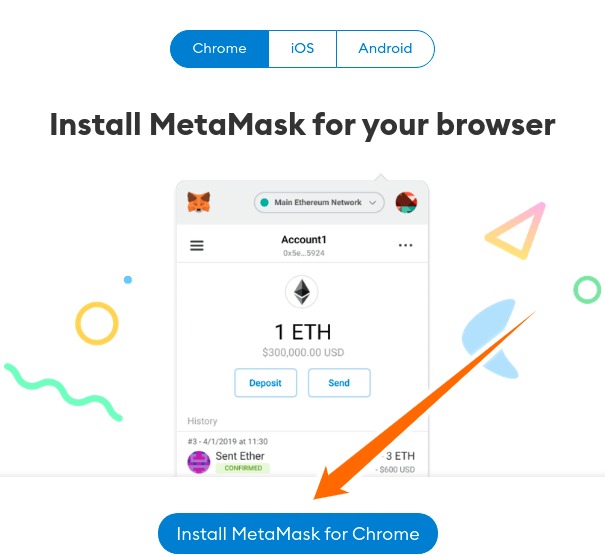
Instalați și fixați-l pentru a-l face disponibil în bara de instrumente a browserului. Acest proces este similar cu instalarea oricărei extensii de browser pe Chrome.
Înregistrarea portofelului MetaMask
În cele din urmă, vei fi întâmpinat cu asta. Acum faceți clic pe Începeți pentru a începe procesul de înregistrare.
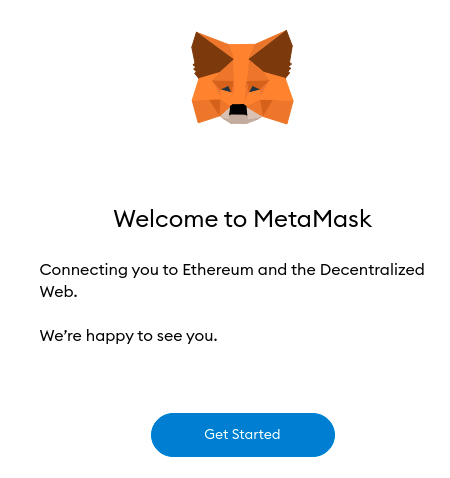
Ecranul următor vă va oferi opțiunea de a importa portofel sau puteți crea un portofel . Faceți clic pe ultima opțiune pentru a înregistra una nouă.
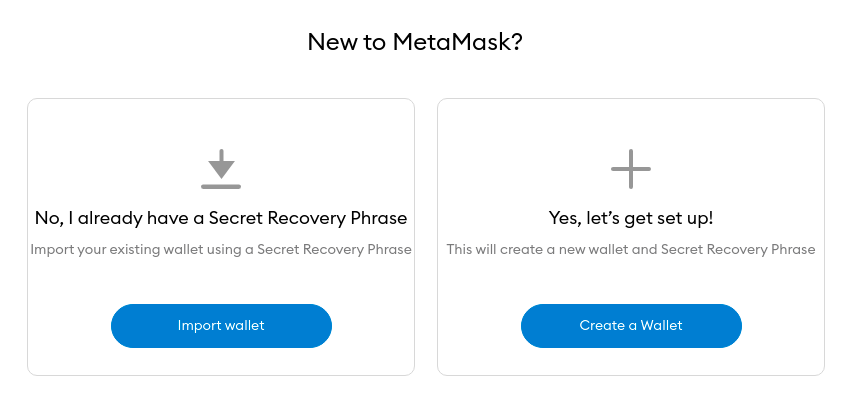
Apoi, puteți alege să partajați câteva date anonime cu MetaMask pentru a trece la următorul ecran. Puteți face clic pe Nu, mulțumesc pentru o liniște completă – nu vă va împiedica experiența utilizatorului cu MetaMask. Selectați în consecință și continuați.
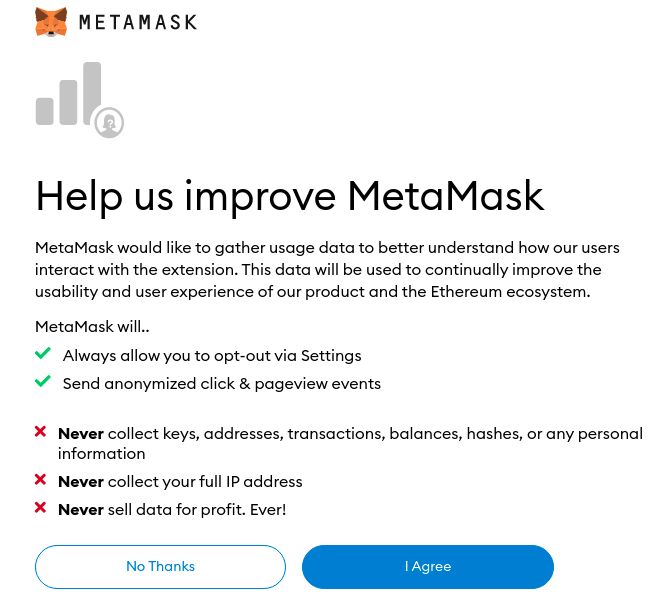
Acum, creați o parolă puternică pe următorul ecran.
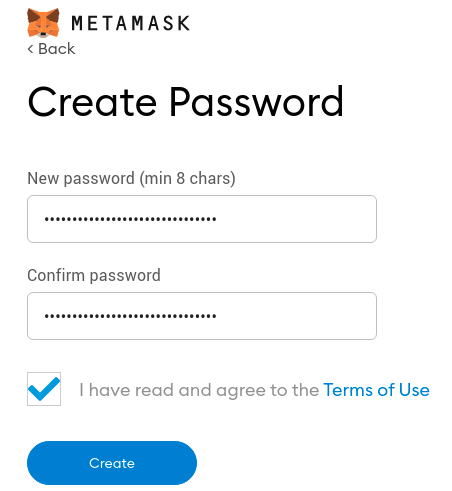
În continuare, veți vedea echipa MetaMask încercând să sublinieze importanța frazei secrete de recuperare cu un scurt videoclip. Mai bine urmăriți-l și faceți clic pe Următorul .
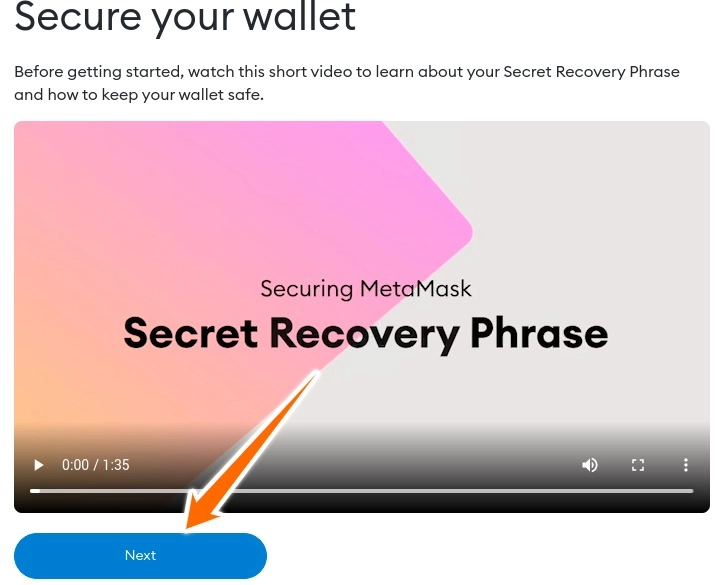
Acum este timpul să salvați fraza secretă de recuperare. Puteți descoperi fraza secretă și o puteți descărca ca fișier text. Apoi faceți clic pe Următorul pentru a continua.
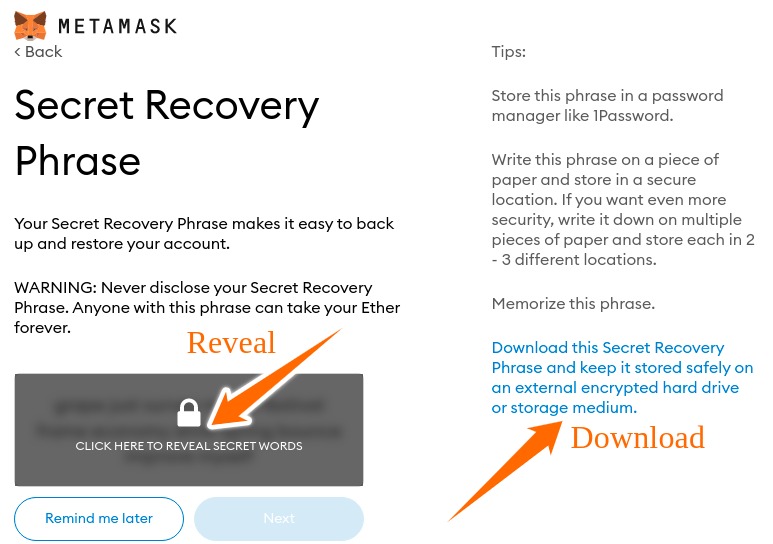 | 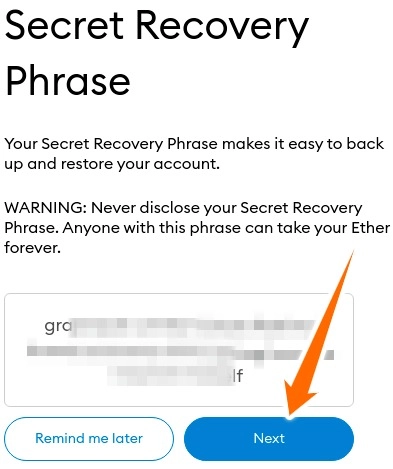 |
MetaMask face tot posibilul pentru a vă asigura că vă amintiți această frază importantă, deoarece nu o stochează pentru dvs. Deci vezi un puzzle de cuvinte pentru a reconstrui acea frază, exact așa cum a fost. Dacă nu înțelegeți bine, butonul de confirmare de la sfârșit nu va fi activat și nu puteți continua.
Și dacă ați omis să-l amintiți sau să îl salvați, există un buton înapoi sub pictograma MetaMask din partea de sus. Aceasta vă va duce la pagina anterioară pentru a o descărca și memora.
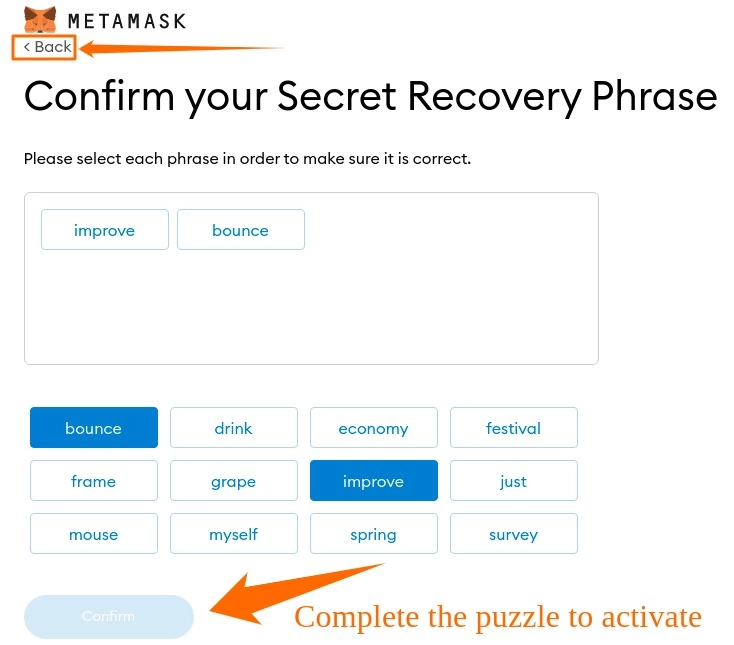
Odată ce ați finalizat acest lucru, butonul de confirmare va prinde viață. Faceți clic pe acesta și veți vedea mesajul de felicitări pe ultimul ecran al procesului de înregistrare.
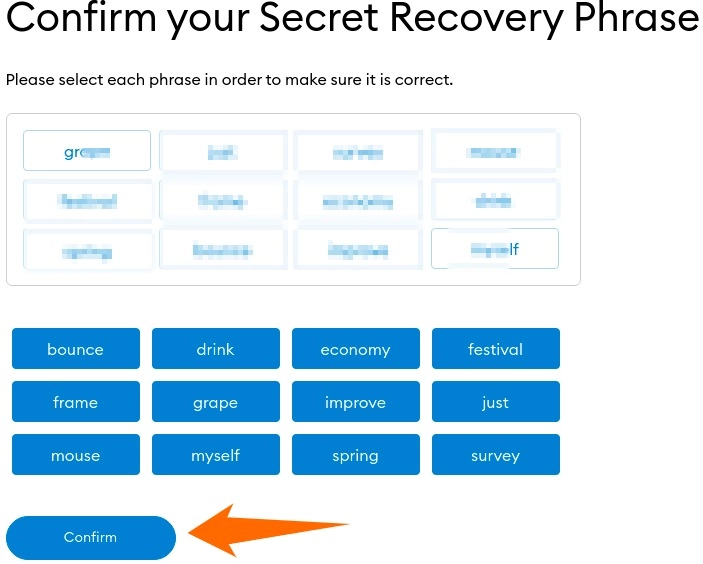 | 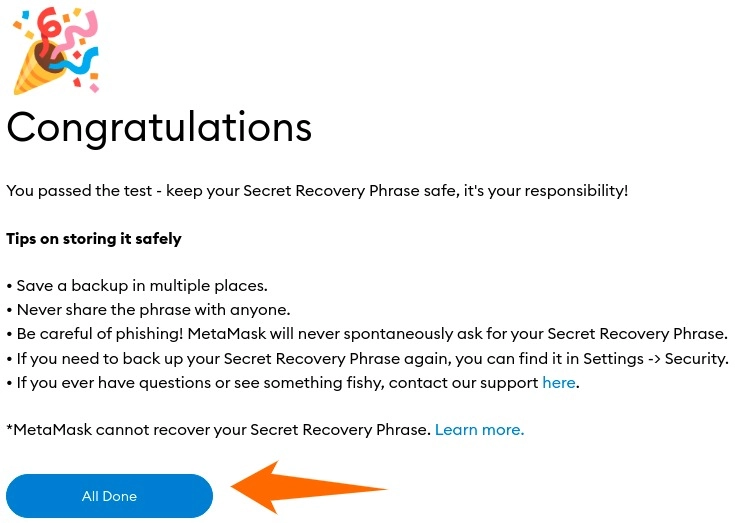 |
În cele din urmă, faceți clic pe Toate gata de pe pagina de felicitări pentru a intra în tabloul de bord al portofelului.
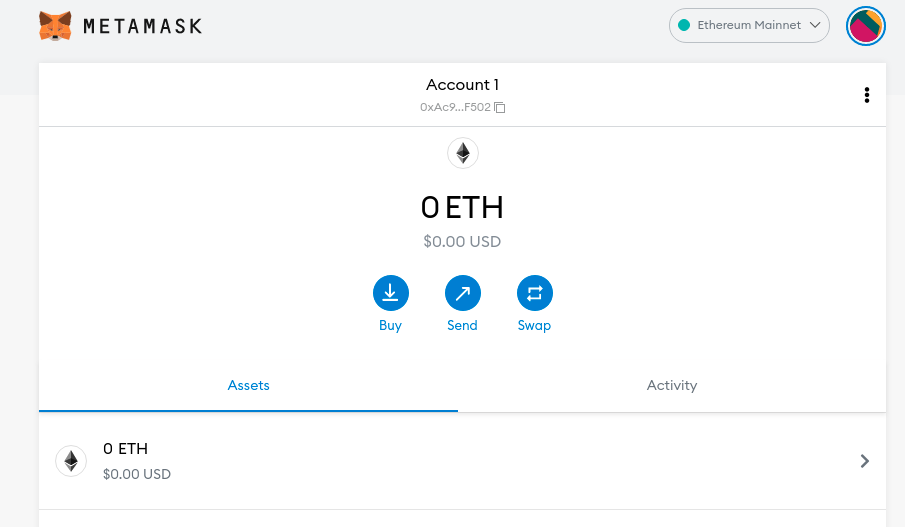
Instalarea MetaMask pe Android
După ce descărcați aplicația din Play Store și răsfoiți ecranul Începeți, vi se prezintă trei opțiuni:
- Import folosind expresia de recuperare secretă
- Sincronizare cu extensia MetaMask
- Creați un nou portofel
Creați un nou portofel
Crearea unui portofel nou pe Android este identică cu procesul discutat mai sus. Tot ce trebuie să faceți este să descărcați MetaMask din Play Store și să începeți procesul de înregistrare.
Deci, în loc să repet aceiași pași, aș ilustra mai degrabă cum să importați portofelul MetaMask pe mobilul dvs. Android.
Sincronizare cu extensia MetaMask
Notă: această funcție a fost dezactivată temporar.
Această opțiune vă duce să scanați un cod QR din extensia browserului de pe desktop pentru a importa portofelul pe mobilul Android.
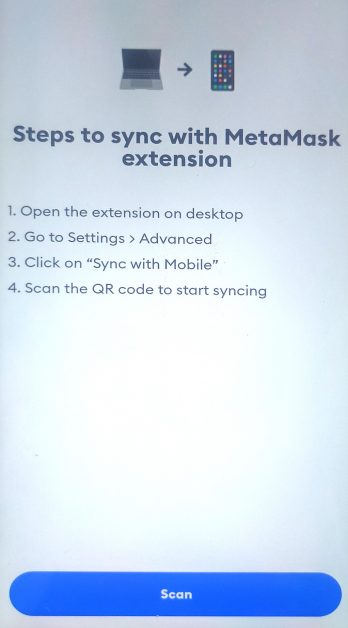
Pentru a obține codul QR, faceți clic pe extensia MetaMask, apoi faceți clic pe avatarul dvs. Apoi, selectați opțiunea Setări din fereastra pop-up.
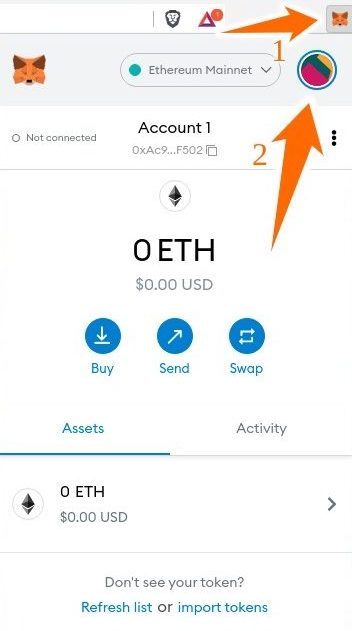 | 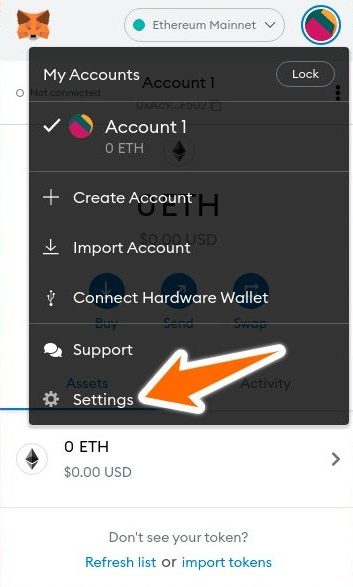 |
Acum faceți clic pe Avansat în Setări și, în final, selectați Sincronizare cu mobil.
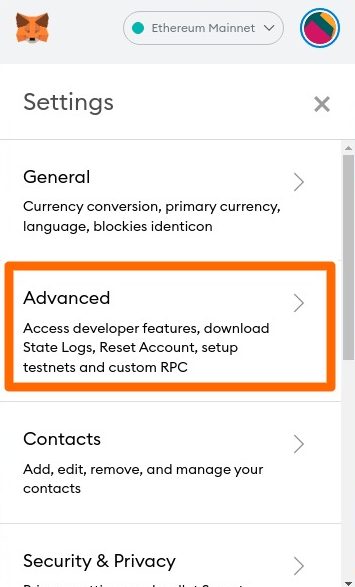 | 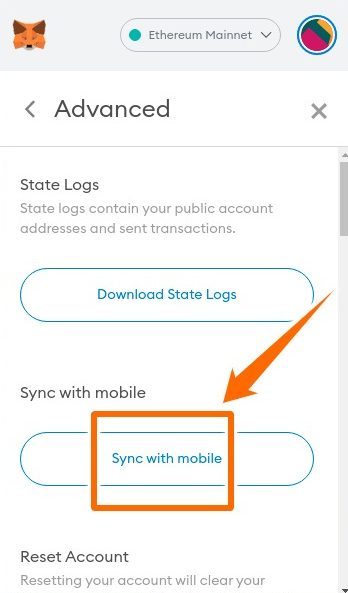 |
Și veți primi acest mesaj prin care MetaMask dezactivează această caracteristică.
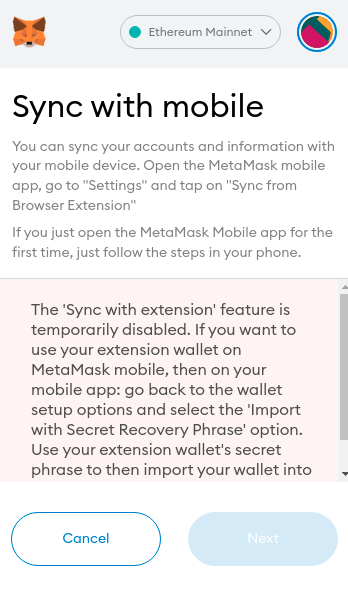
Echipa lor ar putea să repare un lucru sau două pentru a face acest portofel fierbinte mai sigur pentru a atrage mai mulți utilizatori la bord.
În plus, nu puteți face capturi de ecran (sau înregistrare de ecran) în interiorul aplicației MetaMask Android. Ai avea un ecran negru chiar dacă ai reuși cumva. (PS: De aceea, capturile de ecran de pe mobil nu sunt clare.)
Aceasta ar putea fi o caracteristică de securitate ingenioasă pentru a salva utilizatorii de orice aplicație de phishing. Bună treabă, MetaMask!
Import folosind expresia de recuperare secretă
Așa că am rămas cu importul portofelului cu expresia de recuperare secretă de 12 cuvinte.
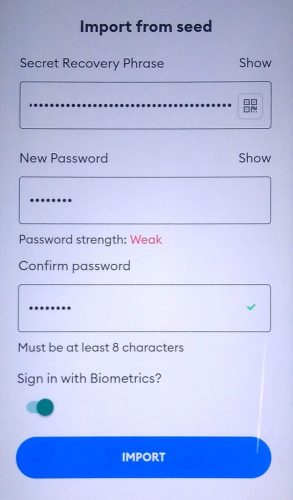
Introduceți-o împreună cu noua parolă și faceți clic pe IMPORT în partea de jos.
În special, parola introdusă aici poate fi diferită de cea utilizată în extensia browserului. Dar asta vă va spori durerea să vă amintiți fiecare dintre ele separat.
Deci, cel mai bun lucru ar fi să folosiți un manager de parole sau să folosiți aceeași parolă pentru MetaMask pe fiecare platformă. Mai mult, dovedește că MetaMask este un portofel fără custodie. Că totul este stocat pe dispozitivul local, fără stocare și sincronizare în cloud.
După aceea, veți vedea ecranul de felicitări. Și, în sfârșit, puteți avea tabloul de bord pentru utilizatorul mobil MetaMask.
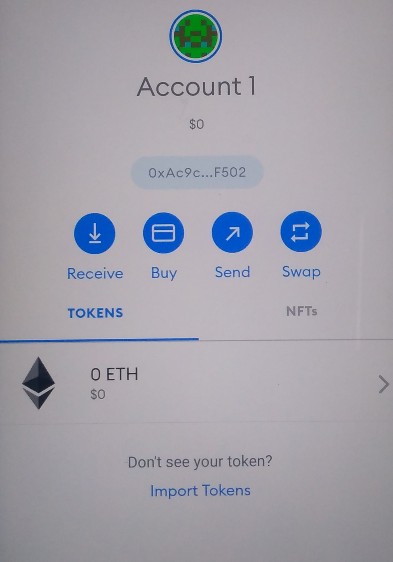
Folosind MetaMask
Acum că ai MetaMask cu tine, hai să explorăm puțin acest lucru.
Verificarea contului
Deci ți-ai luat portofelul pe unul dintre cele mai puternice blockchain-uri.
Felicitari pentru asta, dar care este dovada? Nu ai încredere în niște animații dintr-o aplicație, nu-i așa?
Deci, haideți să vă verificăm existența Ethereum-ului cu Etherscan – un instrument care vă poate ajuta să urmăriți evenimentele legate de Ethereum.
Pentru aceasta, copiați adresa dvs. publică din portofelul MetaMask și inserați-o în Etherscan pentru a cunoaște istoricul tranzacțiilor și soldul ether. Sau puteți verifica pur și simplu toate acestea din interiorul portofelului MetaMask.
Faceți clic pe pictograma MetaMask din browser și selectați cele trei puncte verticale. În cele din urmă, faceți clic pe Vizualizare cont pe Etherscan pentru a afla detaliile.
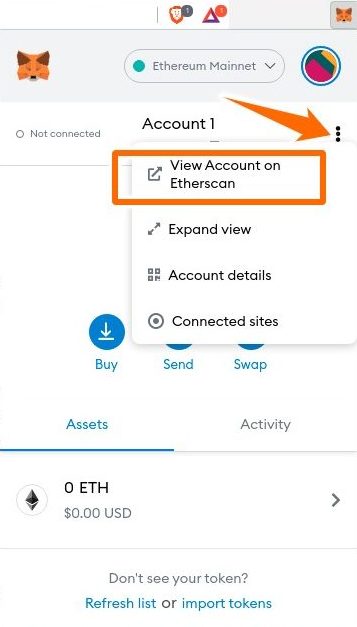

Veți obține ceva de genul acesta:
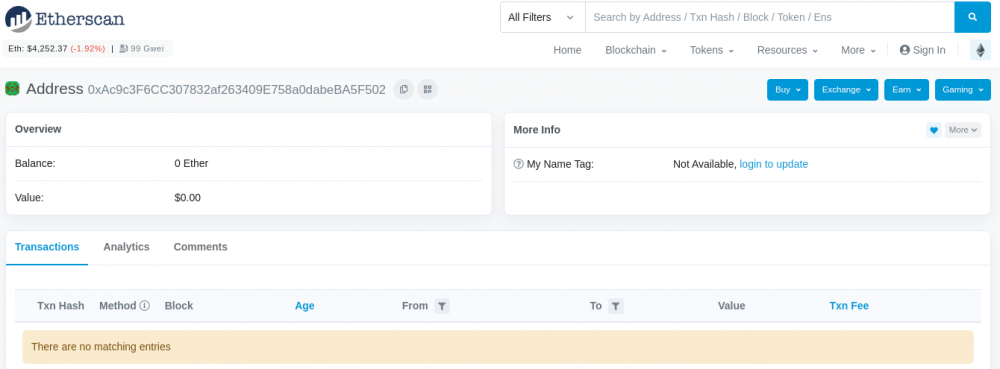
Deoarece portofelul este nou-nouț, nu există un istoric al tranzacțiilor. Pe scurt, luați în considerare acest lucru analog cu carnetul dvs. bancar - care arată tot istoricul de debit și credit.
Apropo, puteți comuta la Extindeți vizualizarea dacă doriți un tablou de bord MetaMask pe ecran complet în loc de pop-up.
Această opțiune se află sub Vizualizare cont pe Etherscan. Expand View va deschide portofelul într-o filă nouă, ținându-l deschis până când îl închideți. Este o ușurare a ferestrei pop-up care se închide ori de câte ori schimbați filele sau minimizați browserul.
Chei publice și private
Acești termeni sunt aruncați foarte des. Pe scurt, cheia publică este pentru primirea fondurilor. Dar veți avea nevoie de cheia dvs. privată dacă doriți să le accesați.
O cheie privată este dovada ta că fondurile dintr-un portofel sunt de fapt ale tale. De asemenea, este necesar în fiecare tranzacție pe care o faceți.
În MetaMask, puteți obține cheia publică direct din tabloul de bord al utilizatorului. Treceți cu mouse-ul peste numele contului și va apărea o copiere în clipboard . Acum faceți clic pentru a copia cheia publică.
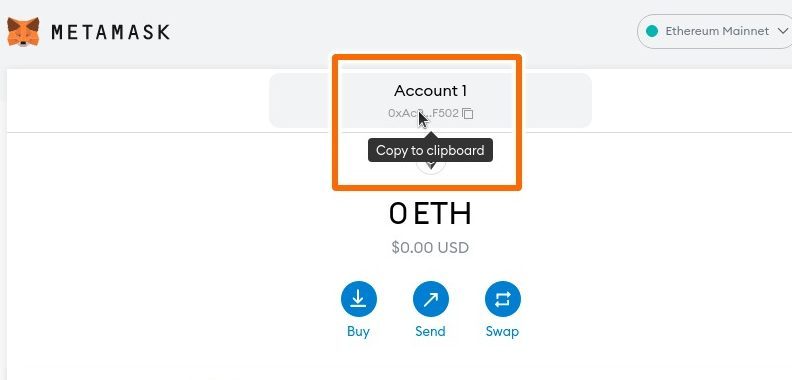
Contul meu de testare are această cheie publică:
0xAc9c3F6CC307832af263409E758a0dabeBA5F502
O cheie privată este, să spunem, o afacere extrem de privată.
Nu partajați niciodată cheia dvs. privată cu nimeni. Dacă o faci, contul tău este acolo. Un deținător de chei private poate transfera contul (și/sau fondurile) dintr-un portofel (să spunem MetaMask) în orice alt portofel la alegere.
Pentru a exporta cheia privată, faceți clic pe cele trei puncte verticale pentru a introduce detaliile contului dvs. . Selectați Exportați cheia privată pe ecranul următor.
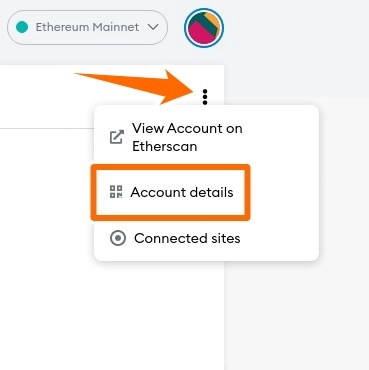 | 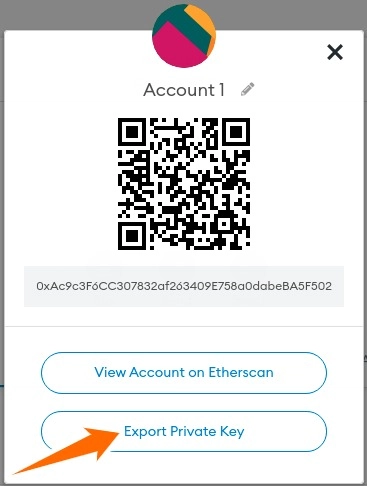 |
Introduceți parola și faceți clic pe Confirmare pentru a vă dezvălui cheia privată. Mi-am cenzurat cheia privată doar pentru a-i sublinia secretul.
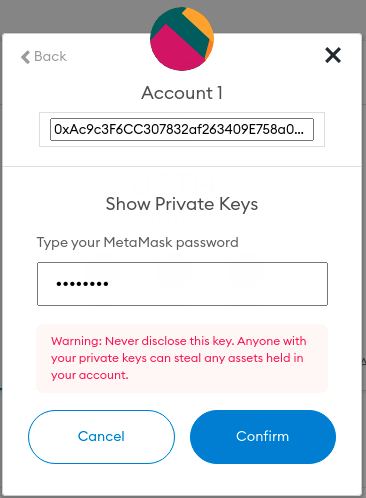 | 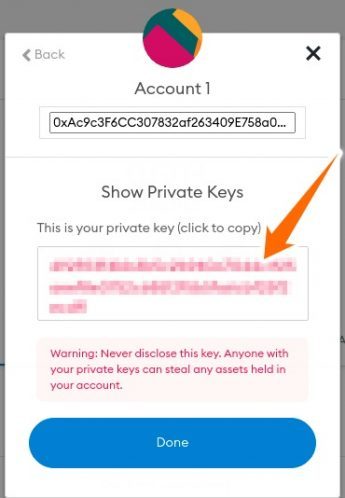 |
Este recomandat să păstrați cheia privată într-o formă fizică, mai degrabă decât ca fișier text în Google Drive sau oriunde online. Menținerea acestuia online va crește doar riscurile de securitate ale unui portofel deja vulnerabil.
Conturi multiple
Puteți adăuga mai multe conturi în portofelul MetaMask. Scopul poate fi cazuri de utilizare separate pentru fiecare. De exemplu, se poate avea un cont NFT și un cont de afaceri individual pe MetaMask.
În special, fiecare cont va avea propria sa pereche de chei public-private. Dar faza ta de recuperare secretă este cheia principală pentru toate conturile tale. În timp ce o cheie privată poate fi folosită pentru a importa un cont (mai multe despre asta mai târziu), o expresie de recuperare secretă (alias expresie de bază) poate fi folosită pentru a accesa toate conturile simultan.
Pentru a crea un număr suplimentar, faceți clic pe avatarul dvs. în fereastra pop-up MetaMask. Apoi, selectați +Creați cont . Numiți-i și veți vedea asta în primul cont.
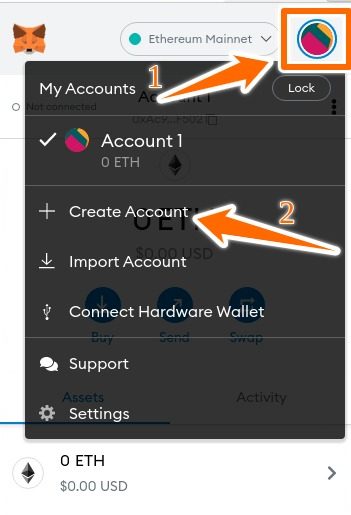 | 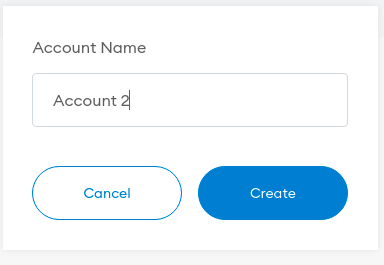 | 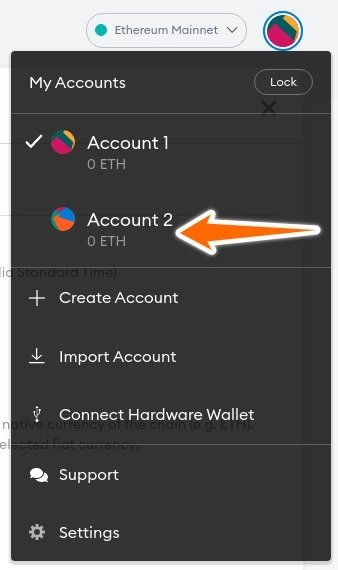 |
Interesant este că nu puteți elimina un cont care este creat în interiorul contului MetaMask. Deși, sunteți liber să eliminați un cont importat. În mod similar, nu există nicio modalitate de a șterge un portofel construit pe ethereum (sau orice blockchain). Pur și simplu poți înceta să-l folosești.
Cumpărați, trimiteți și schimbați
Apoi, există operațiunile principale – Cumpărare, Trimitere și Schimbare – pe care le puteți face cu portofelul MetaMask.
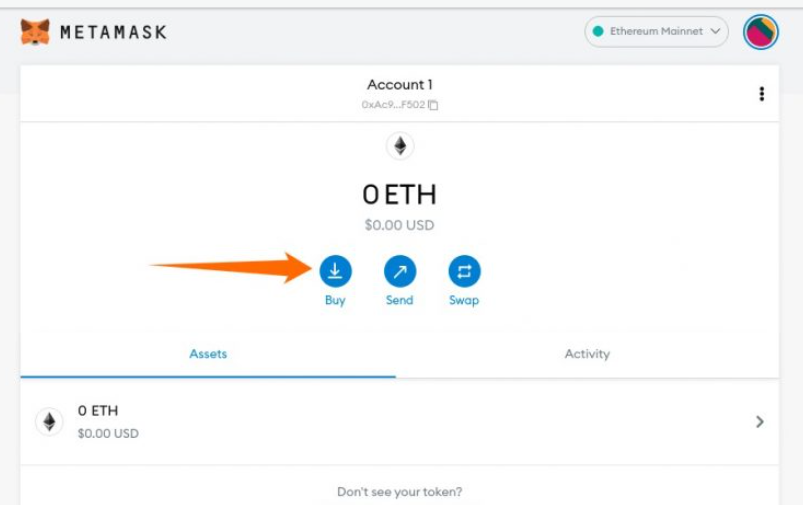
Cumpărarea Ether (sau jetoane ERC-20)
Puteți folosi acest lucru pentru a depune eter (ETC) sau orice alt simbol ERC-20 în contul dvs. Există două gateway-uri de plată - Wyre și Transak.
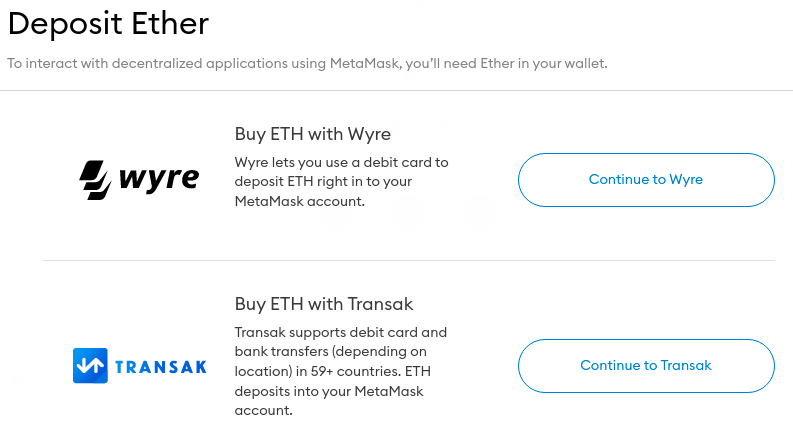
Wyre acceptă carduri de credit/debit împreună cu Apple Pay. Aceste opțiuni percep o taxă de tranzacție de 3% în plus față de aplicarea unui plafon de 500 USD pentru tranzacțiile săptămânale.
Cetățenii americani au o opțiune de transfer ACH cu o taxă minimă de 0,75% și un prag mai mare de 25000 USD pe săptămână de tranzacții. În timp ce cardul și Apple Pay fac tranzacții instantanee, transferurile ACH pot dura până la o săptămână.
Mai mult, plătiți o taxă de rețea ca un stimulent pentru mineri să-și efectueze tranzacțiile. Consultați aceste două cazuri de cumpărare a 100 USD și 1000 USD de la Wyre.
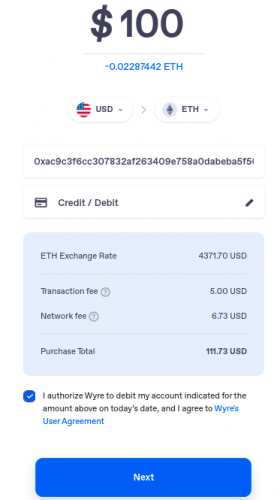 | 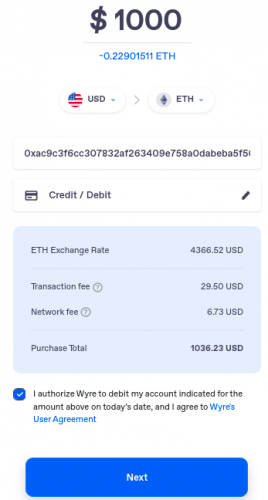 |
În timp ce taxa de tranzacție este în mod evident proporțională cu valoarea tranzacției, taxa de rețea este calculată diferit. Depinde mai degrabă de dimensiunea datelor decât de valoarea tranzacției. Pentru a afla mai multe despre aceasta și despre minerit în general, accesați ghidul nostru despre minerit de criptomonede.
Transak este similar cu Wyre. În funcție de moneda și disponibilitatea dvs., le puteți utiliza pe ambele.
Se trimite cu MetaMask
Aveți nevoie de cheia publică a receptorului pentru a utiliza această funcție. Pentru trimitere, faceți clic pe Trimitere din tabloul de bord al utilizatorului și introduceți cheia publică a destinatarului.
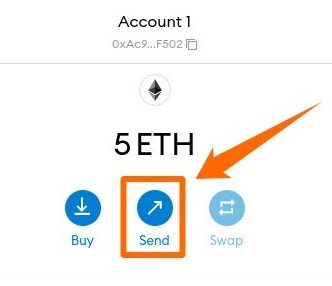 | 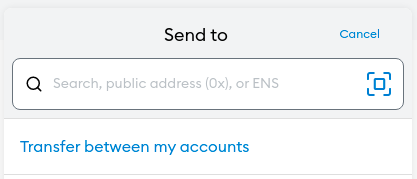 |
După aceea, puteți introduce suma de trimis și faceți clic pe Următorul .
Ulterior, puteți ajusta Taxa estimată de gaz (bacsis miner) pentru a prioritiza tranzacția.
Tranzacțiile cu sfaturi miner extrem de scăzute sunt susceptibile de a fi întârziate sau eșuate, în funcție de condițiile rețelei. Dar cel mai bine este să lăsați acest lucru neatins, mai ales dacă sunteți nou în acest domeniu. În cele din urmă, apăsați pe Confirmare .
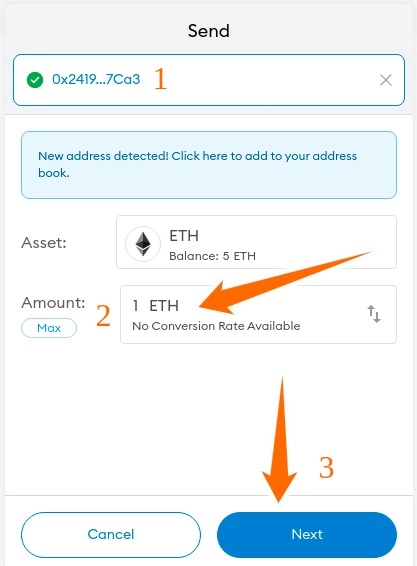 | 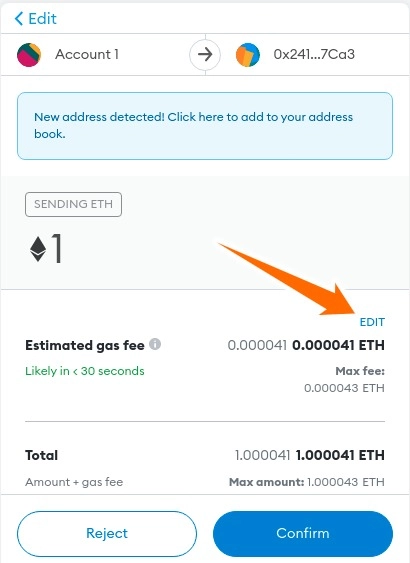 |
După ce tranzacția este verificată, veți vedea istoricul în zona de activitate.
În special, am solicitat 5 ETH pe Rețeaua de testare Ropsten (dreapta sus, pe lângă avatar) pentru a ilustra cum se trimite folosind MetaMask.
Activele din rețelele de testare nu valorează un ban. Aceste rețele de testare sunt folosite pentru testarea dezvoltatorilor înainte de a-și lansa produsele pe rețeaua principală Ethereum. Puteți verifica această tranzacție și pe Etherscan.
Schimb de jetoane
MetaMask vă permite să schimbați jetoanele Ether și ERC-20 între ele.
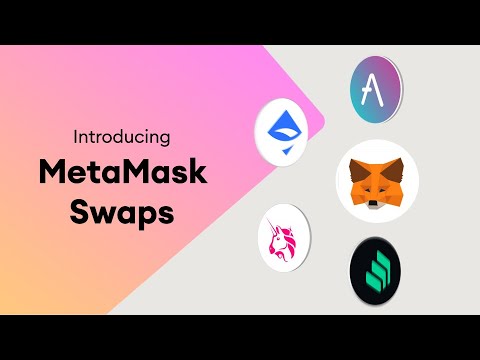
Acest portofel caută toate schimburile disponibile și vă prezintă cea mai bună cotație. Încearcă să economisească maxim la taxa de rețea și derapaj (variație a cotației între plasarea comenzii și confirmarea).
nu te supara! Aveți opțiunea de a seta o toleranță la alunecare (1% până la 5%), dincolo de care tranzacția dvs. se anulează automat.
MetaMask percepe o taxă cuprinsă între 0,3% și 0,875% pentru swap. Cotațiile pe care le obțineți includ această taxă.
Import cont
Această funcție va importa un cont și nu întregul portofel. Și, deoarece portofelul nu este nativ pentru MetaMask, va trebui să-l importați separat pentru fiecare instanță.
Pentru a importa, faceți clic pe avatarul dvs. și apoi selectați Import Account. Introduceți cheia privată a contului subiect și faceți clic pe Import .
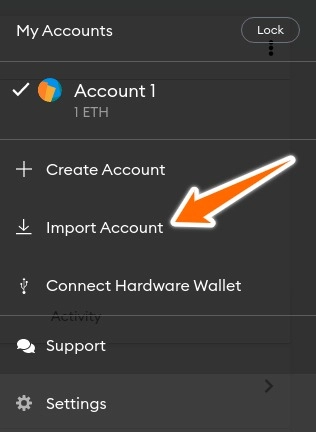 | 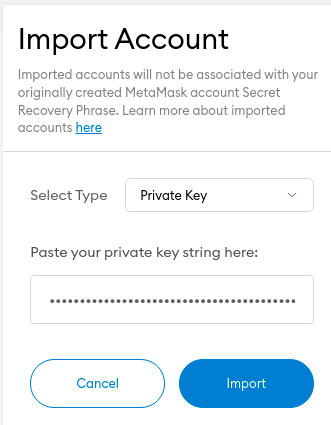 |
În cele din urmă, veți vedea un cont importat sub contul dvs. nativ. L-am importat în celălalt portofel MetaMask al meu, în care tocmai am transferat unul (fachin) Ether în rețeaua de testare Ropsten.
Interesant este că această operațiune nu a șters contul din primul său portofel. În timp ce cel importat poate fi scos din acest portofel, originalul va fi întotdeauna acolo la locul său indigen.
Aplicații descentralizate (dApps)
Aceste aplicații sunt dezvoltate pe blockchain (ethereum în acest caz). MetaMask este o modalitate de a interacționa și de a utiliza aceste aplicații.
De exemplu, Mintable este o aplicație dApp pentru crearea de NFT. După înregistrare, trebuie să vă conectați un portofel pentru a începe să vă înregistrați NFT. Aruncă o privire:
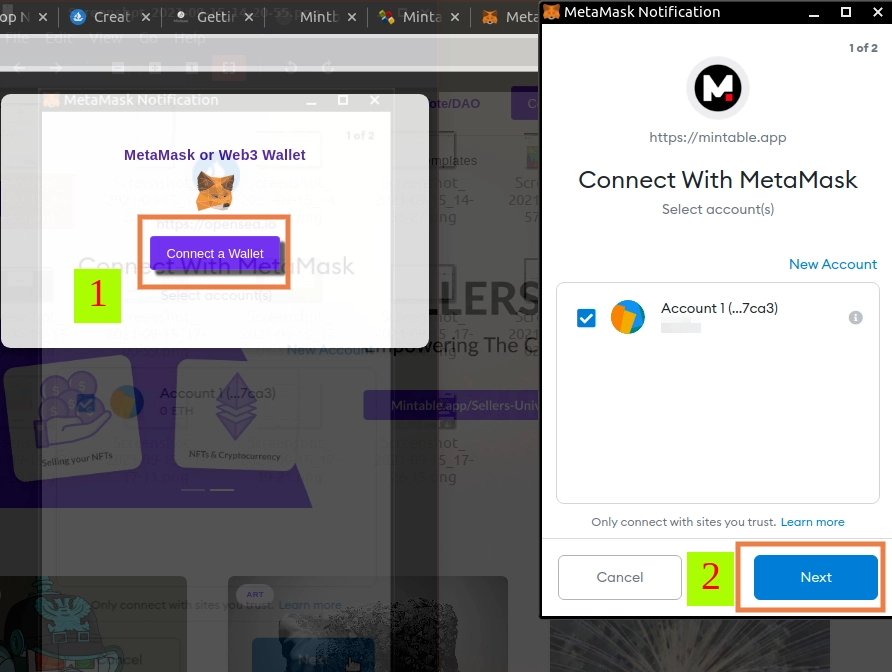
Este destul de asemănător cu autentificarea Google sau Facebook pe care este posibil să le fi folosit. Cu toate acestea, MetaMask nu numai că vă permite să utilizați aplicații descentralizate, dar acceptă și tranzacțiile, păstrează istoricul acestora, printre altele.
Indiferent, capacitățile sale depind și de aplicația pe care o utilizați.
Sfaturi de securitate
Deși există mai multe cazuri de utilizare ale MetaMask, folosirea lui în siguranță este vitală. Fiind un portofel fierbinte, nu este cel mai fiabil mod de a stoca active Ethereum.
Cu toate acestea, există câteva indicații pentru a vă păstra integritatea portofelului intactă. Să le verificăm:
- Utilizați întotdeauna MetaMask ca singura filă din browser. Și blocați-l după utilizare.
- Nu împărtășiți niciodată nimănui expresia secretă de recuperare, cheile private și parola.
- Cel mai bine este să păstrați un browser separat pentru utilizarea MetaMask.
- Dacă nu puteți păstra un browser MetaMask dedicat, nu utilizați rețelele sociale sau conturile Google în browser alături de MetaMask.
- Încercați să obțineți un portofel hardware dacă aveți active cripto valoroase.
Desigur, această listă nu este deloc completă. Așadar, fiți la curent cu cele mai bune practici pentru a vă stoca activele în siguranță.
Concluzie
Aceasta acoperă o privire a ceea ce poate face MetaMask.
În cele din urmă, oricine se gândește la un portofel ethereum fierbinte ar trebui să ofere cu siguranță o șansă lui MetaMask.
Este un instrument fantastic, ușor de utilizat și puternic, care vă permite să interacționați cu blockchain-ul Ethereum.